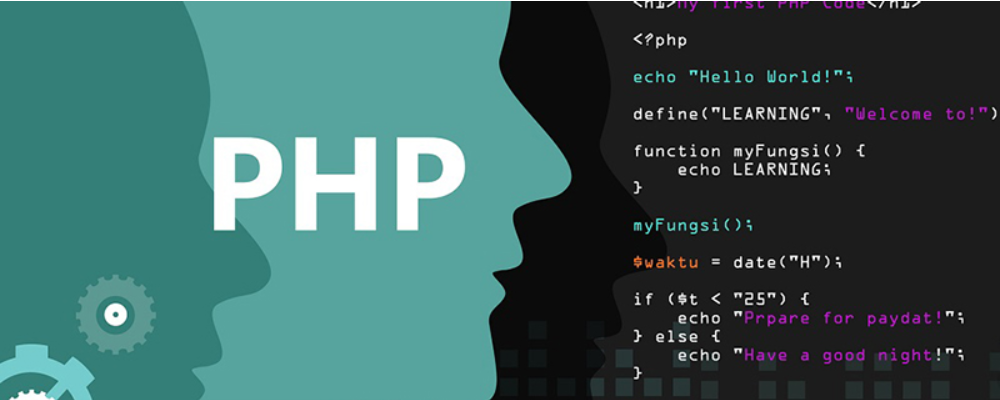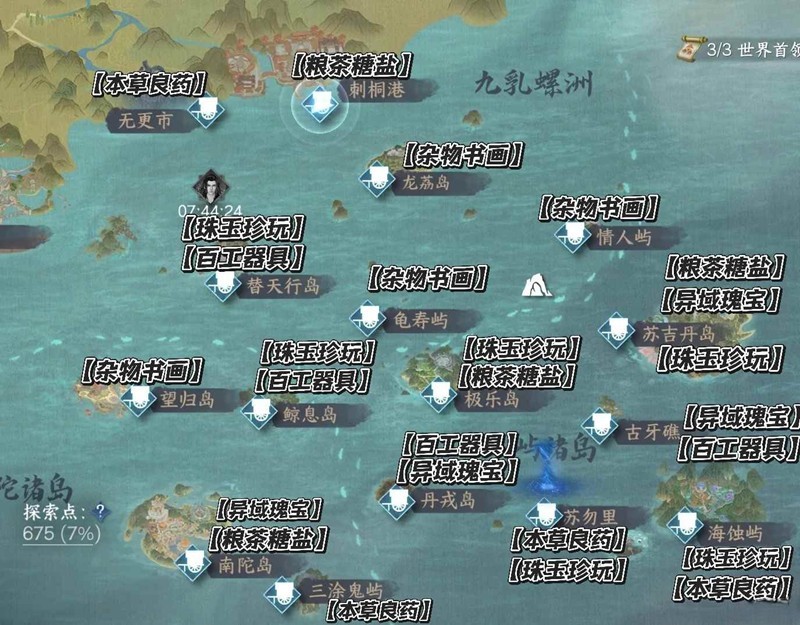添加新分区或硬盘
时间:2007-06-23 来源:冈波斯
Red Hat下使用fdisk添加新硬盘 : 下面我们以原有一块scsi硬盘添加一块新的scsi硬盘为例进行说明。
在服务器上把硬盘接好,启动redhat,以root登陆。
1.确认认到新硬盘执行如下命令
#dmesg|grep sd
如果命令结果中有设备名sdb说明新硬盘已经被操作系统正确识别
(注:linux中scsi硬盘设备名
SCSI的第1个硬盘 /dev/sda,第2个硬盘 /dev/sdb依此类推 )
2.使用fdisk命令对新硬盘进行分区
#fdisk /dev/sdb
进入fdisk模式:
Command (m for help):m //查看fdisk命令帮助
命令简介:n命令创建一个新分区;d命令删除一个存在的分区;p命令显示分区列表;t命令修改分区的类型;l命令显示分区类型的列表;a命令指定启动分区;w命令是将对分区表的修改存盘让它发生作用。
Command (m for help):n //创建新分区
Command action
e extended //输入e为创建扩展分区
p primary partition (1-4) //输入p为创建主分区,这里我们选择p
Partion number(1-4):1 //第一个扩展分区,按需求可以最多分4个主分区
First Cylinder(1-1014,default 1): 1 //第一个主分区起始的磁盘块数,可以选择默认值
Last cylindet or +siza or +sizeM or +sizeK: +1024MB //可以是以MB为单位的数字或者以磁盘块数,这 里我们输入+1024MB表示分区大小为1G
这样我们就创建完一个分区,如果要创建更多分区可以照上面的步骤继续创建。所有分区创建完后用w保存分区。
Command (m for help): w
The partition table has been altered!
保存完成后重启服务器,可以用
#fdisk -l 命令检查刚刚所建分区,可以在返回结果中确认/dev/sdb1的信息
3.格式化分区
用如下命令将新建的分区格式化为ext3
#mkfs -t ext3 -c /dev/sdb1
4.挂载分区
格式化完后我们需要进行挂载分区
#mkdir /test
#mount /dev/sdb1 /test
#df //用df命令进行查看
Filesystem 1K-blocks Used Available Use% Mounted on
/dev/sda1 101089 9463 86407 10% /boot
none 62988 0 62988 0% /dev/shm
/dev/sdb1 485906 8239 452580 2% /test //新挂载的分区
为了在每次系统启动时自动挂载新分区,需要修改/etc/fstab文件来进行自动挂载。在文件的末位加入如下一行:
/dev/sdb1 /test ext3 defaults 1 2
这样服务器每次启动都会自动挂载此分区,到此添加新硬盘的工作就结束了.
为linux服务器增加新分区
一直没在正式的服务器上新安装过新的分区,也没这个机会,可好这次朋友高春辉的的手机之家的服务器出现硬盘问题,没办法,只能拿出以前学习笔记,在他的服务器上进行小白鼠试验,哈哈,高兄看到肯定又翘胡子了,这可不能怪我哦。
其实还是很简单的,只不过每次重启机器都是那么紧张,生怕修改了fstab后,系统起步来,嘿。
这次都是通过远程操作,这在windows上好像有点不可想象,linux就是好,什么都能远程操作。
高在机房加入新硬盘后,我就通过ssh登陆开始添加新的分区了。
这次我们主要是想把以前的sdc1即/home分区,挪到新加的硬盘上去。sdc我们通过badblocks命令检查出有很多,而且经过多次修复尝试后,宣告失败,所以才会决定用新的硬盘换这个有问题的硬盘。
新的硬盘是sdb,先分区先;
fdisk /dev/sdb如果以前有分区的话,最好用d命令先删除
然后用n命令添加新的分区。
这个应该很反便吧,我想我不用介绍了,如果你要添加swap分区的话,记得分区的代码是82,而不是默认的linux代码83。
记得w命令保存退出哦,一定要保存。
ok,分区后当然是格式化了,
mkfs.ext3 -c /dev/sdb1注意这里我用了 -c 选项用“read-only”方式检查硬盘。这个命令会在格式化硬盘时检查硬盘,并标出错误的硬盘“block”。用这个方法格式化硬盘,需要有相当大的耐心,因为命令运行后,会一个个用读的方式检查硬盘。
格式话后,我觉得有必要检查一下你的新硬盘是否有坏道,可能被坏道弄怕的缘故吧。
badblocks -b 4096 -c 16 /dev/sdb1 -o sdb1-badblocks-list“-c number of blocks”是检查的次数,默认是16次。这样的命令需要耐心等待。其中,“badblocks”以4096的一个block,每一个block检查16次,将结果输出到“sdb1-badblocks-list”文件里。
如果硬盘正常的话,应该sdb1-badblocks-list是没有任何内容的,有就说明有坏道。
好了。分完区,格式化也好了,并且检查也没问题,最后的步骤是修改/etc/fsatb文件
很简单了,只要把以前home对应的分区,修改成现在的分区就行,当然如果有数据转移的请事先转移。
下面是我的针对新硬盘分区的设置
很简单吧。